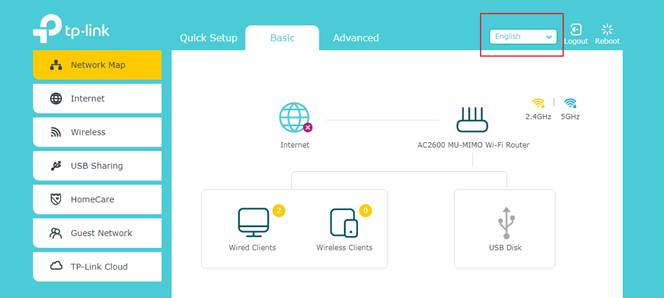Если вы задались вопросом, как на маршрутизаторе фирмы Tp-Link сменить язык с английского на русский, то вы зашли по адресу. Я сейчас постараюсь объяснить, как это сделать и что для этого нужно. Вы наверное заметили, что в интернете инструкции по настройке разных моделей роутеров Tp-Link, точнее скриншоты в этих статья то на английском языке, то на русском. Я же всегда стараюсь публиковать оба варианта.
Так вот, дело в том, что в настройках маршрутизатора Tp-Link, любой модели, язык просто так не сменить. Там нет такой возможности. Вообще. До недавней поры, все настройки, на всех моделях были только на английском языке. Сейчас, уже начали появляться прошивки на русском.
Вот мы и подошли к ответу на поставленный в заголовке вопрос. Что бы сменить язык на роутере Tp-Link, его нужно прошить. Полностью обновить программное обеспечение маршрутизатора до новой версии. И обязательно, что бы новая прошивка была на русском. Язык указан при скачивании прошивки.
Сначала нужно скачать правильную прошивку для Tp-Link, а затем прошить маршрутизатор.
После этого, страница настроек будет на русском (если такая прошивка есть для вашей модели). Для таких поплярных моделей как TL-WR841N, TL-WR841ND, TL-WR741ND, TL-WR941ND и других моделей уже есть обновленное программное обеспечение на русском языке.
Вы когда будете скачивать файл прошивки, то там указано на каком она языке:
Проверяйте наличие таких обновлений для ваших моделей, обновляйте ПО и в сложной (на первый взгляд) панели управления будет намного проще разобраться. Ведь куда приятнее настраивать устройство, когда все пункты на понятном языке.
Configuration Guide
Дата последнего обновления: 06-27-2022 03:47:59 AM
132570
Эта статья подходит для:
Archer C59( V2 ) , Archer C1200( V2 V3 ) , Archer C5400( V2 ) , Archer C900 , Archer AX4400 , Archer A10 , Archer C50( V3 ) , Archer C1900 , Archer A2300 , Archer A6( V2 ) , Archer C8( V3 V4 ) , Archer C9 , Archer A7 , Archer C3150( V2 ) , Archer C7( V4 V5 ) , Archer AX6000 , Archer C5400X , Archer A9 , Archer C2300 , Archer C4000 , Archer A20 , Archer A64 , Archer C2700 , Archer C90 , AD7200
Step 1: Login the web interface of TP-Link router by referring to How do I log into the web-based Utility (Management Page) of TP-Link wireless router?
Step 2: Find the drop-down list in the upper right corner to choose language. You can find the drop-down list to change the language at any time.
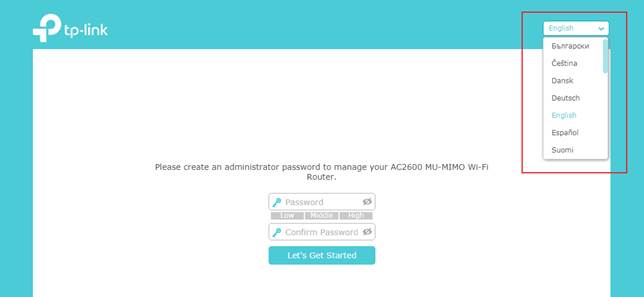
Get to know more details of each function and configuration please go to Download Center to download the manual of your product.
Был ли этот FAQ полезен?
Ваш отзыв поможет нам улучшить работу сайта.
Что вам не понравилось в этой статье?
- Недоволен продуктом
- Слишком сложно
- Неверный заголовок
- Не относится к моей проблеме
- Слишком туманное объяснение
- Другое
Как мы можем это улучшить?
Спасибо
Спасибо за обращение
Нажмите здесь, чтобы связаться с технической поддержкой TP-Link.
Сообщество TP-Link
Нужна помощь? Задавайте вопросы, находите ответы и обращайтесь за помощью к специалистам TP-Link и другим пользователям со всего мира.
Посетить сообщество >
Перейти к содержанию
На чтение 3 мин Опубликовано Обновлено
Сегодня все больше людей используют роутеры tp link для подключения к интернету. Однако для многих пользователей может быть сложностью настройка роутера на нужный язык. В этой статье мы расскажем вам, как сменить язык на роутере tp link step by step.
Важно отметить, что настройка языка может различаться в зависимости от модели роутера tp link, поэтому перед тем, как приступить к настройке, рекомендуется ознакомиться с инструкцией к вашей модели роутера.
Пошаговая инструкция по смене языка на роутере tp link:
- Подключите ваш компьютер к роутеру tp link с помощью электронного кабеля.
- Откройте любой веб-браузер и введите адрес IP роутера в строку адреса. Обычно адрес IP выглядит как 192.168.0.1 или 192.168.1.1. Нажмите Enter, чтобы перейти на веб-интерфейс роутера.
- В открывшейся странице введите имя пользователя и пароль для доступа к настройкам роутера tp link. Если вы не знаете данные для входа, обратитесь к документации к роутеру или поищите подсказки на задней панели роутера. Обратите внимание, что по умолчанию имя пользователя и пароль часто равны «admin».
- После успешного входа в систему найдите раздел «Настройки» или «Settings» в главном меню роутера.
- В разделе «Настройки» найдите пункт «Язык» или «Language» и щелкните по нему.
- Выберите желаемый язык из списка доступных языков.
- Нажмите кнопку «Сохранить» или «Применить» для сохранения изменений и перезагрузки роутера.
После перезагрузки ваш роутер tp link будет настроен на выбранный вами язык. Теперь вы можете легко пользоваться интерфейсом роутера на родном для вас языке.
Теперь вы знаете, как сменить язык на роутере tp link. Следуя нашей пошаговой инструкции, вы сможете настроить ваш роутер на нужный язык без особых трудностей. Удачи вам!
Как сменить язык на роутере TP-Link: пошаговая инструкция
Если вы хотите изменить язык на своем роутере TP-Link, следуйте этой пошаговой инструкции:
- Откройте веб-браузер и введите IP-адрес роутера в адресной строке. Обычно стандартный IP-адрес для роутеров TP-Link — 192.168.0.1 или 192.168.1.1.
- Нажмите «Enter» или перейдите по адресу, чтобы открыть панель управления роутером.
- Введите имя пользователя и пароль для доступа к панели управления роутером. Если вы не меняли эти данные, обычно они установлены по умолчанию. Найдите эти данные в руководстве пользователя или на упаковке роутера.
- После успешного входа в панель управления найдите вкладку «Настройки» или «Settings» и щелкните на ней.
- В левой панели найдите и выберите «Язык» или «Language».
- В открывшемся меню выберите желаемый язык из списка доступных языков.
- Сохраните изменения, нажав на кнопку «Сохранить» или «Save».
- Подождите несколько секунд, чтобы роутер применил новый язык и перезагрузился.
После перезагрузки роутера язык интерфейса должен измениться на выбранный вами. Теперь вы сможете использовать роутер TP-Link на желаемом языке.
Зайти в настройки роутера
Для начала процедуры смены языка на роутере TP-Link необходимо зайти в его настройки. Следуйте следующим шагам:
- Подключите компьютер или ноутбук к роутеру с помощью Ethernet-кабеля или беспроводной сети.
- Откройте любой веб-браузер (например, Google Chrome, Mozilla Firefox или Internet Explorer).
- В адресной строке браузера введите IP-адрес роутера. Обычно это 192.168.1.1 или 192.168.0.1. Нажмите «Enter».
- В появившемся окне авторизации введите свое имя пользователя и пароль для входа в настройки роутера. Если вы не знаете эти данные, они могут быть указаны на коробке роутера или в его руководстве пользователя.
- После успешной авторизации вы попадете в главное меню настроек роутера TP-Link.
Теперь вы можете приступить к смене языка на роутере TP-Link, следуя дальнейшим инструкциям.
Роутер Tp-Link — один из самых популярных и надежных устройств для создания домашней сети. Он предлагает множество функций, включая возможность выбрать язык интерфейса. Если вы хотите изменить язык на своем роутере Tp-Link, вам потребуется выполнить несколько простых шагов, которые мы рассмотрим в этой статье.
Шаг 1: Первым делом, вам нужно открыть веб-браузер на компьютере или ноутбуке, подключенном к роутеру Tp-Link. Введите в адресной строке IP-адрес вашего роутера. Обычно это 192.168.0.1 или 192.168.1.1. После ввода адреса нажмите Enter.
Шаг 2: Вас попросят ввести имя пользователя и пароль для доступа к роутеру Tp-Link. Если вы не меняли эти данные ранее, по умолчанию имя пользователя и пароль – admin. Введите эти данные и нажмите Вход.
Шаг 3: После успешного входа откроется панель управления роутером Tp-Link. В верхнем меню найдите вкладку «Настройки» или «Settings» и нажмите на нее.
Шаг 4: В разделе настроек найдите раздел «Язык» или «Language». В этом разделе вы увидите доступные языки для интерфейса роутера Tp-Link. Выберите язык, который вы предпочитаете, и нажмите кнопку «Сохранить» или «Save», чтобы применить изменения.
Поздравляю, вы успешно изменили язык на своем роутере Tp-Link! Теперь вы сможете пользоваться интерфейсом на выбранном вами языке.
Обратите внимание, что некоторые модели роутеров Tp-Link могут иметь незначительно отличающийся интерфейс. Если вы не можете найти в настройках раздел «Язык» или «Language», рекомендуется обратиться к инструкции пользователя или поискать информацию в справке производителя.
Содержание
- Как изменить язык на роутере Tp-Link-подробная инструкция
- Найдите веб-интерфейс роутера
- Войдите в настройки роутера
- Откройте раздел «Настройки языка»
- Выберите предпочитаемый язык
Как изменить язык на роутере Tp-Link-подробная инструкция
Изменение языка на роутере Tp-Link может понадобиться, если вы предпочитаете использовать его на своем родном языке или если роутер поставляется с языком, который вам неудобно понимать. Tp-Link предлагает широкий выбор языковых настроек для своих роутеров, и изменить язык довольно просто.
Вот подробная инструкция, как изменить язык на роутере Tp-Link:
-
В первую очередь, подключитесь к роутеру через браузер, введя IP-адрес роутера в адресной строке. IP-адрес обычно указан на нижней части роутера или входит в стандартную настройку Tp-Link (обычно 192.168.0.1 или 192.168.1.1).
-
Откройте веб-интерфейс роутера, введя логин и пароль администратора. Если вы не сбрасывали пароль, используйте стандартный логин и пароль для Tp-Link. Обычно логин: admin, пароль: admin или password. Если вы изменяли пароль, введите свои учетные данные.
-
После успешного входа в настройки роутера найдите раздел «System Tools» или «Настройки системы».
-
В разделе «System Tools» найдите пункт меню «Language» или «Язык».
-
Нажмите на пункт меню «Language» или «Язык», чтобы открыть список доступных языков.
-
Выберите желаемый язык из списка доступных языков.
-
Подтвердите выбранный язык и сохраните настройки.
После сохранения настроек языка роутер автоматически перезагрузится и загрузится с выбранным языком. Вам больше не придется дополнительно изменять язык на роутере Tp-Link.
Заметьте, что доступные языки могут незначительно различаться в зависимости от модели и версии программного обеспечения вашего роутера Tp-Link.
Теперь вы знаете, как изменить язык на роутере Tp-Link. Следуйте этой подробной инструкции, и вы сможете настроить свой роутер на язык, на котором вам удобно работать.
Найдите веб-интерфейс роутера
Прежде чем приступить к изменению языка на роутере Tp-Link, вам необходимо найти веб-интерфейс устройства. Веб-интерфейс позволяет вам получить доступ к настройкам роутера через веб-браузер на любом ПК или мобильном устройстве в вашей локальной сети.
Чтобы найти веб-интерфейс роутера, выполните следующие шаги:
- Установите соединение с роутером через Wi-Fi или проводное подключение.
- Откройте любой веб-браузер на вашем компьютере или мобильном устройстве.
- Введите IP-адрес роутера в адресную строку браузера. Обычно IP-адрес указан на наклейке на задней или нижней панели роутера. Например, IP-адрес может быть вида 192.168.0.1 или 192.168.1.1.
- Нажмите клавишу Enter или выполните действие «Перейти».
После выполнения этих шагов вы должны быть перенаправлены на веб-интерфейс роутера. Если это ваш первый вход в веб-интерфейс, вам может потребоваться ввести имя пользователя и пароль. Обычно эти данные также указаны на наклейке на задней или нижней панели роутера. После успешного входа вам будет доступен полный набор настроек, включая изменение языка интерфейса.
Войдите в настройки роутера
Чтобы сменить язык на своём роутере Tp-Link, вам необходимо войти в его настройки. Для этого выполните следующие шаги:
| Шаг 1: | Откройте веб-браузер на своём компьютере и введите IP-адрес вашего роутера в адресной строке. Обычно это 192.168.0.1 или 192.168.1.1. Затем нажмите клавишу Enter. |
| Шаг 2: | В появившемся окне введите имя пользователя и пароль для доступа к настройкам роутера Tp-Link. Если вы не меняли эти данные ранее, по умолчанию имя пользователя – admin, пароль – admin. Нажмите кнопку Войти. |
| Шаг 3: | Теперь вы вошли в настройки роутера Tp-Link. Найдите иконку, обозначенную как «Настройки языка» или «Language settings». |
| Шаг 4: | Перейдите в этот раздел и выберите желаемый язык из списка раскрывающегося меню. |
| Шаг 5: | Сохраните изменения, нажав кнопку «Применить» или «Сохранить». |
Теперь язык на вашем роутере Tp-Link успешно изменён!
Откройте раздел «Настройки языка»
1. Войдите в веб-интерфейс вашего роутера, введя IP-адрес роутера в адресной строке браузера. Обычно IP-адрес роутера указан на задней панели устройства или в инструкции к нему.
2. Введите имя пользователя и пароль для входа в веб-интерфейс. Если вы не изменили эти данные, они, скорее всего, равны «admin» и «admin».
3. После успешной авторизации вы увидите главное меню веб-интерфейса.
4. Найдите и выберите вкладку «Настройки» или «Settings» в главном меню.
5. Поищите в разделах настроек раздел, связанный с языком. Обычно он называется «Язык» или «Language».
6. Когда вы найдете раздел «Настройки языка», выберите нужный язык из выпадающего списка. Если ваш язык не указан в списке, проверьте, есть ли дополнительные файлы языковых пакетов на сайте производителя роутера и загрузите их, если это необходимо.
7. Нажмите кнопку «Применить» или «Сохранить», чтобы сохранить изменения.
8. После сохранения настройки языка роутера будут изменены, и вы сможете использовать новый язык во всех интерфейсах и настройках.
Выберите предпочитаемый язык
Для изменения языка на роутере Tp-Link, следуйте указанным ниже инструкциям:
- Откройте веб-браузер и введите адрес домашней страницы роутера в строке адреса. По умолчанию адрес состоит из комбинации цифр и может быть указан в руководстве пользователя.
- Нажмите Enter, чтобы открыть страницу авторизации роутера.
- Введите свои учетные данные (имя пользователя и пароль), чтобы получить доступ к настройкам роутера.
- После успешной авторизации откроется главная страница настроек роутера.
- Найдите раздел с настройками языка. Обычно он размещен в меню «Настройки» или «Настройки системы».
- В открывшемся разделе выберите предпочтительный язык из списка доступных языков.
- Сохраните изменения, нажав кнопку «Применить» или «Сохранить» внизу страницы.
После сохранения изменений язык на роутере Tp-Link будет изменен на выбранный вами язык. Теперь вы сможете просматривать и управлять настройками роутера на выбранном языке.
На чтение 2 мин Просмотров 28к. Опубликовано
Обновлено
Кто там спрашивал, как в роутере TP-Link поменять язык панели управления настроек на русский? Сегодня дам на него развернутый ответ. Вся беда тех, кто задает такой вопрос, в том, что заказали они себе маршрутизатор где-то в интернете и теперь не могут изменить язык интерфейса в разделе администратора. Ведь у него по умолчанию не установлена русская локализация.
Смена языка интерфейса на русский в маршрутизаторе TP-Link
Как правило, у TP-Link имеется английский язык, даже если вы приобрели его в Китае. В отличие от того же Xiaomi, вокруг которого приходится плясать с бубном, прежде чем избавиться на нем от паучков.
Но и здесь все не так просто. Нужно понимать, что поскольку русский язык в панели администратора отсутствует, это означает, что на нем установлена такая прошивка. То есть весь корень зла кроется в программном обеспечении роутера.
Поэтому берем модельный номер вашего роутера и идем с ним на официальный русский сайт TP-Link в раздел загрузок.
Находим здесь свою модель роутера. Если его в списке нет, то увы — ваша модификация не выпускалась для России или стран СНГ, и официально поддержки русского языка не имеет. Если же он нашелся, то жмем на ссылку с его названием и открываем вкладку «Встроенное ПО»
Здесь ищем последнюю версию ПО — Мультиязычную или Русскую.
Теперь только дело техники. Скачиваем ее и потом прошиваем свой маршрутизатор. О том, как это правильно сделать, я опубликовал отдельную подробную инструкцию.
После этого можно обратно зайти в админку и выбрать русский язык для роутера TP-Link
Как изменить язык на роутере TP-Link без официального ПО для России
Поменять язык на русский для тех моделей, у которых нет официальной локализации в России, можно другим способом. А именно, установить кастомную прошивку. Они есть для Asus, Xiaomi и других производителей, однако конкретно для ТП Линк мне таких не попадалось… Если вы знаете, где ее взять, то делитесь ссылками в комментариях.
Актуальные предложения:

Задать вопрос
- 10 лет занимается подключением и настройкой беспроводных систем
- Выпускник образовательного центра при МГТУ им. Баумана по специальностям «Сетевые операционные системы Wi-Fi», «Техническое обслуживание компьютеров», «IP-видеонаблюдение»
- Автор видеокурса «Все секреты Wi-Fi»
( 658 оценок, среднее 4 из 5 )